Kennisbeheer configureren
Geldt voor: Dynamics 365 Contact Center, zelfstandig en alleen Dynamics 365 Customer Service
Inleiding
Een uitgebreide knowledge base is belangrijk voor verbeterde klanttevredenheid en productiviteit van gebruikers. Geef gebruikers snel toegang tot de knowledge base door kennisbeheer in te stellen in Dynamics 365 Customer Service.
Belangrijk
Het gebruik van de Parature Knowledge Base als oplossing voor kennisbeheer is afgeschaft. Meer informatie vindt u in Belangrijke toekomstige wijzigingen.
Nadat kennisbeheer is ingesteld, kunnen gebruikers het volgende doen:
Zoeken naar relevante Knowledge Base-artikelen vanuit Customer Service terwijl ze werken aan een record.
Stel de zoeklogica, de suggestie-terwijl-u-typt-optie en zoekfilters in om alleen de vereiste kennisartikelen te krijgen. Dankzij deze functies kunnen gebruikers hun klanten tijdig en consistent van informatie voorzien terwijl ze aan hun cases werken.
Slimme assistent gebruiken om AI-suggesties te ontvangen over gerelateerde kennisartikelen en soortgelijke aanvragen.
De inhoud van het Knowledge Base-artikel inline lezen, inclusief afbeeldingen en video's.
Overzicht van instellingen
U kunt kennisbeheer instellen in Customer Service-beheercentrum, Contact Center-beheercentrum of handmatig voor een modelgestuurde app.
- Kennisbeheer instellen
- Pagina met instellingen voor kennisbeheer handmatig instellen voor een modelgestuurde app
Nadat u kennisbeheer voor uw app hebt geconfigureerd, moet u ook de verschillende andere aspecten van kennisbeheer instellen op basis van uw organisatorische vereisten, zoals:
- URL's van Knowledge Base-artikelen configureren
- Categorieën maken en beheren
- Sjablonen voor kennisartikelen maken
- AI-suggesties instellen voor trefwoorden en beschrijving van artikelen
- [Externe zoekmachines instellen]Externe zoekmachines instellen
Kennisbeheer instellen
Zorg dat u de beveiligingsrol systeembeheerder of systeemaanpasser of gelijkwaardige machtigingen hebt. U moet ook de tenantbeheerder zijn van Microsoft 365.
U kunt kennisbeheer instellen in de app Customer Service-beheercentrum of Contact Center-beheercentrum.
Selecteer in het siteoverzicht van het Customer Service-beheercentrum of het Contact Center-beheercentrum de optie Kennis in Agentervaring. De pagina Kennis wordt weergegeven.
Selecteer in de sectie Recordtypen de optie Beheren.
- Voeg op de pagina Recordtypen de recordtypen toe waarvoor u kennisbeheer wilt inschakelen en configureer deze. Meer informatie vindt u in Het besturingselement voor zoeken in de Knowledge Base configureren in het zijvenster van de app voor een entiteitsrecord. Kennisbeheer is standaard ingeschakeld voor de recordtypen Case en Gesprek. De mogelijkheid om een besturingselement voor zoekactie in Knowledge Base in te stellen voor het zijdeelvenster van de app is alleen beschikbaar in de app Customer Service-beheercentrum of Contact Center-beheercentrum.
Selecteer in de sectie Algemene instellingen de optie Beheren. De pagina Algemene instellingen verschijnt.
- Selecteer in de sectie Aantal weergaven van zoekresultaten het aantal weergaven in de vervolgkeuzelijst. Deze optie is alleen beschikbaar voor het besturingselement voor zoeken in de Knowledge Base in het zijvenster van de app en het zelfstandige besturingselement voor zoeken in de Knowledge Base in apps met één sessie en meerdere sessies. b. Stel in de sectie Feedback de wisseloptie Feedback inschakelen in op Ja. Meer informatie vindt u in Beoordelingen en feedback indienen voor kennisartikelen.
- Stel in de sectie Taal voor creatie de optie Standaardtaal voor creatie inschakelen voor uw gebruikers in op Ja.
- Als u een standaardkennistaal voor uw organisatie wilt selecteren, selecteert u de optie UI-taal van organisatie.
- Als u de UI-taal van de organisatie wilt gebruiken als de standaardtaal voor het schrijven van kennisartikelen, selecteert u de optie Andere taal en selecteert vervolgens een taal uit de vervolgkeuzelijst Taal.
- Als u gebruikers ook wilt toestaan om hun standaardtaal voor het maken van kennisartikelen in te stellen, stelt u de wisselknop Gebruikers toestaan een standaardtaal voor de creatie van kennis in op Ja. Meer informatie vindt u in Een standaardtaal voor creatie van kennisartikelen configureren voor uw organisatie.
c. Voeg in de sectie Lijst met toegestane oorsprongen uw oorsprongkoppelingen toe aan het veld Oorsprongkoppelingen toevoegen. Meer informatie is te vinden in De lijst met toegestane oorsprongen voor kennisartikelen configureren.
d. Schakel in de sectie Ervaring voor zoekactie in Knowledge Base desgewenst het volgende in en selecteer Opslaan.
- Voorstellen terwijl u typt inschakelen
- Zoekmodus instellen op Alle: Logica voor zoeken in Knowledge Base instellen
- Recent geopende kennisartikelen voor cases tonen
e. Als u wilt dat uw servicemedewerkers kennisartikelen kunnen bekijken in het besturingselement Voorbeeld wanneer ze een algemene zoekopdracht uitvoeren, schakelt u in de sectie Kennisconfiguratie algemene zoekopdracht de optie Kb-voorbeeldmodus inschakelen voor algemene zoekopdracht in op Ja.
Selecteer desgewenst in de sectie Categorieën de optie Beheren. De pagina Systeemweergaven categorieën wordt weergegeven. U kunt voor uw administratie een logische structuur van categorieën maken en beheren. Meer informatie vindt u in Categorieën maken en beheren.
Stel in de sectie Filters de wisseloptie Zoekfilters inschakelen in op Ja. Als u servicemedewerkers de zoekfilters wilt laten opslaan die relevant zijn voor hun vakgebieden, stelt u de wisselknop Agent toestaan om te personaliseren in op Ja.
Selecteer in de sectie Portals de optie Beheren. De pagina Portals wordt weergegeven.
- In de sectie Verbinding voor ondersteuningsportal doet u het volgende om kennisartikelen als URL's te delen:
- Stel de wisselknop Een externe portal gebruiken in op Ja om een externe portal te integreren om kennisartikelen te publiceren.
- URL-notatie: typ de URL van de portal die wordt gebruikt om externe (openbaar toegankelijke) portalkoppelingen voor kennisartikelen te maken die de servicemedewerkers met de klanten kunnen delen. De externe URL wordt gemaakt in de volgende indeling: https://support portal-URL/kb/{kbnum}. De tijdelijke aanduiding "{kbnum}" wordt vervangen door een daadwerkelijk kennisartikelnummer.
- Stel in de sectie Bijlagen voor kennisartikelen synchroniseren met portal de wisselknop Bijlagen synchroniseren met portal in op Ja. Meer informatie is te vinden in Bijlagen voor kennisartikelen bijwerken voor de portal.
- In de sectie Verbinding voor ondersteuningsportal doet u het volgende om kennisartikelen als URL's te delen:
Selecteer desgewenst in de sectie Artikelsjablonen de optie Beheren. De pagina Systeemweergaven artikelsjablonen wordt weergegeven. U kunt sjablonen maken om auteurs van kennisartikelen te helpen taal en berichten consistent te houden. Meer informatie vindt u in Sjablonen voor artikelen maken.
Selecteer desgewenst in de sectie Zoekproviders de optie Beheren. De pagina Systeemweergaven zoekproviders wordt weergegeven. U kunt zoekproviders gebruiken om het zoeken naar bestanden, documenten of artikelen uit gegevensbronnen buiten uw huidige Dynamics 365-organisatie te bundelen. Meer informatie vindt u in Externe providers voor zoekacties in Knowledge Base instellen.
Notitie
Tijdens het maken van kennisartikelen worden duplicaatdetectieregels niet ondersteund in de kennisartikelentiteit.
Pagina met instellingen voor kennisbeheer handmatig instellen voor een modelgestuurde app
Opmerking
Het ingesloten besturingselement voor het zoeken in de Knowledge Base is verouderd in de webclient. U moet de pagina Knowledge-instellingen in Unified Interface gebruiken.
Als u de aangepaste modelgestuurde app gebruikt, moet u de pagina Knowledge-instellingen handmatig toevoegen aan het siteoverzicht. U werkt het siteoverzicht als volgt bij:
Selecteer uw aangepaste app.
Selecteer Openen in App-ontwerper.
Selecteer Siteoverzicht.
Selecteer Toevoegen > Subgebied om een nieuw subgebied voor uw gebied te maken.
In de sectie Eigenschappen > SUBGEBIED sectie geeft u de volgende informatie op:
- Type: selecteer URL.
- URL: voer
/main.aspx?pagetype=inlinedialog&name=KnowledgeSettingsin
De pagina Knowledge-instellingen wordt weergegeven.
URL's van Knowledge Base-artikelen configureren
Knowledge Base-artikelen kunnen worden geconfigureerd met hun portal-URL's, waarna servicemedewerkers de URL-koppelingen kunnen kopiëren en delen.
Notitie
Voordat u kennisartikelen met hun eigen URL's kunt configureren, moet u een portal maken met uw domeinnaam. Zie voor informatie over het maken van een portal Een portal in een omgeving met apps voor klantbetrokkenheid maken.
U kunt een URL voor een Knowledge Base-artikel configureren in de app Customer Service-beheercentrum of Contact Center-beheercentrum.
Selecteer in het siteoverzicht van het Customer Service-beheercentrum of het Contact Center-beheercentrum de optie Kennis in Agentervaring. De pagina Kennis wordt weergegeven.
Ga op de pagina Kennis naar de sectie Portal en selecteer Beheren. De pagina Portals wordt weergegeven.
Ga op de pagina Portal naar de sectie Verbinding voor ondersteuningsportal.
Stel de wisseloptie Een externe portal gebruiken in op Ja.
Voer de URL-naam in het veld URL-indeling in.
Selecteer Opslaan.
De koppeling naar het Knowledge Base-artikel is nu actief en kan worden gekopieerd en gedeeld.
Bijlagen voor kennisartikelen bijwerken voor de portal
Met de optie Bijlagen voor kennisartikelen kunt u stoppen met het gebruik van notitiebijlagen voor de portal. Als u bijlagen voor kennisartikelen wilt gebruiken voor de portal, moet u de functie inschakelen in de app Customer Service-beheercentrum of Contact Center-beheercentrum.
- Selecteer in het siteoverzicht van het Customer Service-beheercentrum of het Contact Center-beheercentrum de optie Kennis in Agentervaring. De pagina Kennis wordt weergegeven.
- Selecteer in de sectie Portals de optie Beheren. De pagina Portals wordt weergegeven.
- Ga op de pagina Portals naar de sectie Bijlagen voor kennisartikelen synchroniseren met portal.
- Stel de wisseloptie Bijlagen synchroniseren met portal in op Ja.
- Selecteer Opslaan.
AI-suggesties instellen voor trefwoorden en beschrijving van artikelen
U kunt kennisauteurs de mogelijkheid geven om voorgestelde trefwoorden en beschrijvingen te krijgen op basis van de artikelinhoud die is opgeslagen in de ingebouwde entiteit voor Knowledge-artikelen. Meer informatie is te vinden in AI-suggesties configureren voor trefwoorden en beschrijving van artikelen.
Logica voor zoeken in Knowledge Base instellen
Als u Zoeken in Dataverse hebt ingeschakeld, kunt u logica voor zoeken in Knowledge Base toepassen voor uw Knowledge Base-artikelen om servicemedewerkers te helpen alleen de artikelen te vinden die ze nodig hebben. Standaard werkt zoeken in Knowledge Base op basis van de searchMode=any-logica, waarmee artikelen worden geretourneerd die overeenkomen met een van de zoekwoorden die in uw zoekopdracht zijn gebruikt. Als u zoekt naar Contoso Coffee, worden in de zoekresultaten artikelen weergegeven die het woord Contoso of Coffee bevatten, zoals in het volgende voorbeeld:
- Artikel 1: Machinereparatie Contoso
- Artikel 2: Kwaliteit van koffiepoeder
- Artikel 3: Bestelprijs van koffie van Contoso
- Artikel 4: Bestelling van koffiemachine voor Contoso
- Artikel 5: Problemen met koffie uit espressomachines oplossen
U kunt voor zoeken in Knowledge Base instellen dat de searchmode=all-logica wordt gebruikt, waarbij wordt gezocht naar alle zoekwoorden die u in de zoekopdracht hebt gebruikt. Als u zoekt naar Contoso Coffee, worden in de zoekresultaten artikelen weergegeven die de woorden Contoso en Coffee bevatten, zoals in het volgende voorbeeld:
- Artikel 1: Bestelprijs van koffie van Contoso
- Artikel 2: Bestelling van koffiemachine voor Contoso
U kunt de logica voor zoekactie in Knowledge Base instellen in de app Customer Service-beheercentrum of Contact Center-beheercentrum.
Selecteer in het siteoverzicht van het Customer Service-beheercentrum of het Contact Center-beheercentrum de optie Kennis in Agentervaring.
Selecteer op de pagina Kennis, in de sectie Algemene instellingen, de optie Beheren. De pagina Algemene instellingen verschijnt.
Stel in de sectie Ervaring voor zoeken in kennisbank de wisselknop Zoekmodus instellen op Alle in op Ja.
Selecteer Opslaan.
Meer informatie vindt u in Zoeken in tabelgegevens met Zoeken in Dataverse.
De opties voor suggesties terwijl u typt inschakelen
U kunt servicemedewerkers helpen hun productiviteit te verbeteren door de schakeloptie Voorstellen inschakelen terwijl u typt in te stellen op Ja. Deze functie biedt suggesties voor de meest relevante records wanneer servicemedewerkers trefwoorden in het zoekvak typen. De zoekzin wordt vergeleken met de titel van het artikel en de overeenkomende resultaten verschijnen in een flyoutmenu. De overeenkomende tekst wordt gemarkeerd om de aanwezigheid van het trefwoord aan te geven.
Wanneer een klantenservicemedewerker de record selecteert, geeft het systeem het artikel inline weer in het kenniszoekbesturingselement dat is ingesloten in een formulier, op een toepassingstabblad in Customer Service workspace en als een inline-weergave in het onafhankelijke kenniszoekbesturingselement. Meer informatie vindt u in Voorstellen terwijl u typt gebruiken.
- Selecteer in het siteoverzicht van het Customer Service-beheercentrum of het Contact Center-beheercentrum de optie Kennis in Agentervaring.
- Selecteer op de pagina Kennis, in de sectie Algemene instellingen, de optie Beheren. De pagina Algemene instellingen verschijnt.
- In de sectie Ervaring voor zoeken in kennisbank stelt u de wisselknop Suggesties terwijl u typt inschakelen in op Ja.
- Selecteer Save.
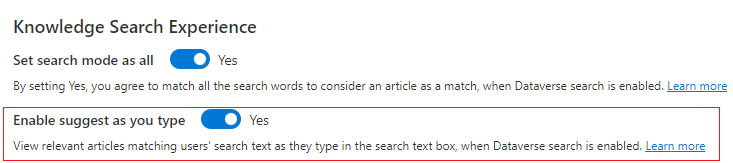
Recent geopende kennisartikelen voor cases tonen
Met Knowledge Search worden de recent bekeken resultaten weergegeven van zoekopdrachten op trefwoorden die door servicemedewerkers zijn uitgevoerd in verschillende gevallen, zonder dat u zelf een zoekopdracht hoeft te starten. Met deze functie kunnen servicemedewerkers de artikelen direct bekijken en gebruiken in vergelijkbare gevallen, zonder dat ze opnieuw naar het trefwoord hoeven te zoeken.
- Selecteer in het siteoverzicht van het Customer Service-beheercentrum of het Contact Center-beheercentrum de optie Kennis in Agentervaring.
- Selecteer op de pagina Kennis, in de sectie Algemene instellingen, de optie Beheren. De pagina Algemene instellingen verschijnt.
- In de sectie Ervaring voor zoekactie in Knowledge Base stelt u de schakelaar Recent bekeken kennisartikelen tonen in op Ja.
- Selecteer het aantal artikelen dat u wilt weergeven uit de vervolgkeuzelijst Aantal getoonde recent bekeken artikelen. U kunt minimaal één tot maximaal acht artikelen tonen.
- Selecteer Opslaan.
Gerelateerde informatie
Het besturingselement Zoeken in Knowledge Base toevoegen aan een formulier